使用 ChatGPT 的進階語音模式分享您的螢幕

關鍵訊息
- 您可以利用ChatGPT的高級語音模式來分享您的螢幕並查詢其內容。
- 若要啟動螢幕分享,請按一下進階語音模式中的三點圖標,然後選擇共用螢幕。之後,退出 ChatGPT 應用程式並打開您想要討論的所需應用程式或螢幕。
- 分享螢幕時請小心不要顯示任何敏感資訊。
- 進階語音模式中的螢幕分享功能目前僅限於 Teams、Plus 和 Pro 用戶。
ChatGPT 上的高級語音模式引入了一個顯著的功能,使其能夠理解和解釋即時視覺輸入。此功能可讓您從手機相機傳輸即時視頻,讓 ChatGPT 在您提出問題時深入了解您的周圍環境。
除了識別周圍的環境之外,ChatGPT 現在還可以觀察手機顯示器上共享的內容並與之交互,回答有關螢幕上看到的內容的查詢。
使用 ChatGPT 語音分享螢幕的步驟
步驟 1:在行動裝置上開啟 ChatGPT 應用程序,然後點擊波形圖示以啟動高級語音模式。
步驟 2:點選三點圖示並選擇「共享畫面」。
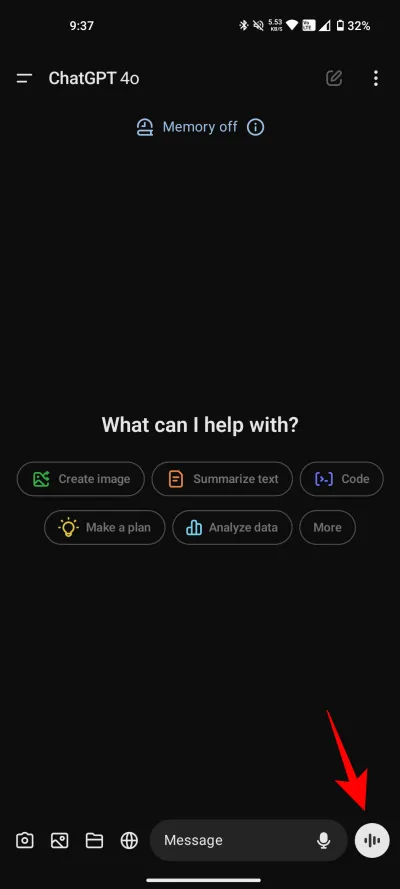
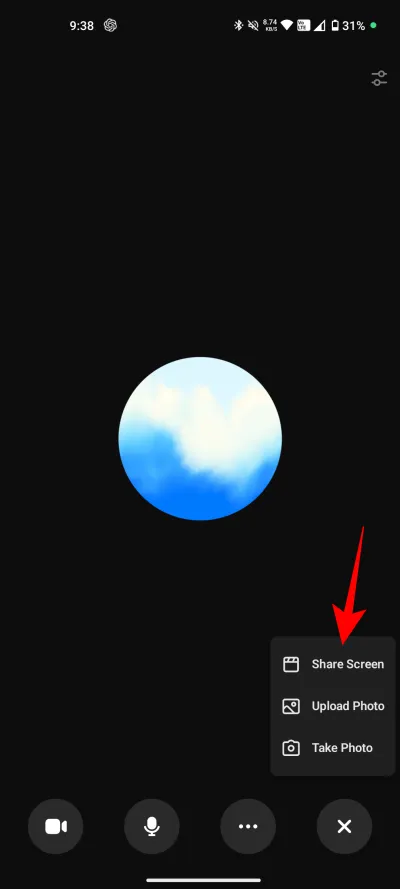
步驟 3:按立即開始開始分享您的螢幕。
步驟 4:開始螢幕錄製或投影後,從 ChatGPT 應用導航到您想要查詢的螢幕或應用程序,並向 ChatGPT 提出有關顯示器上可見內容的問題。
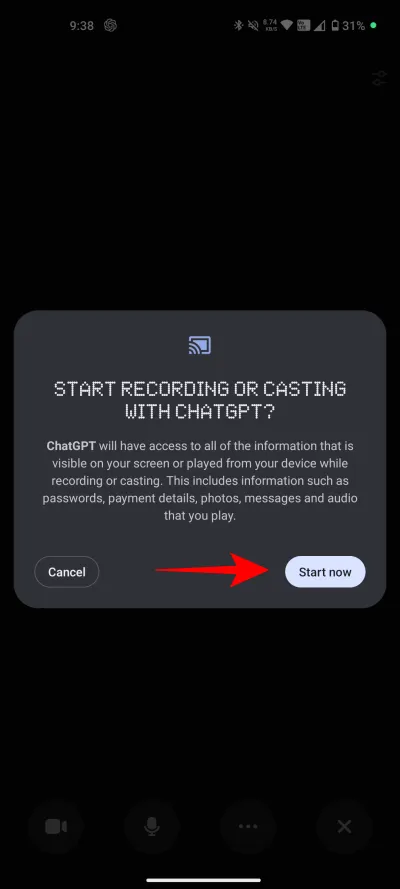
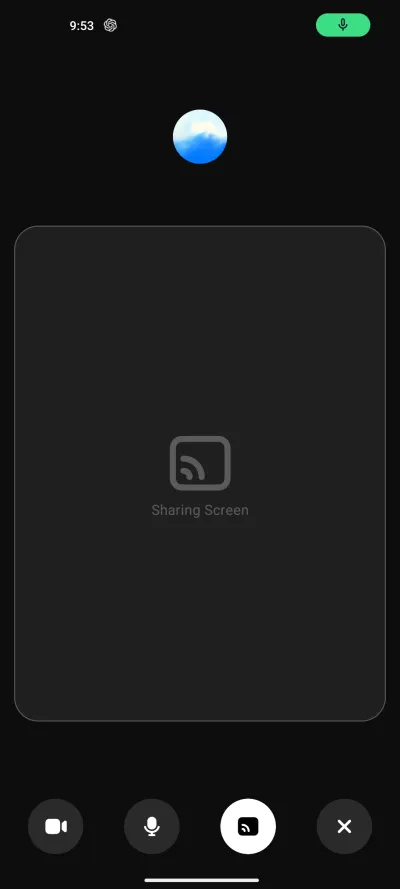
步驟 5:完成後,按一下螢幕錄製圖示以終止會話。
由於增強的螢幕分享功能,不再需要截取螢幕截圖或圖像來與 ChatGPT 進行通訊(除非您選擇基於文字的聊天)。只需啟動螢幕共享,導航到您感興趣的應用程式或螢幕,然後展開對話即可。



發佈留言